Comment supprimer complètement un compte Slack
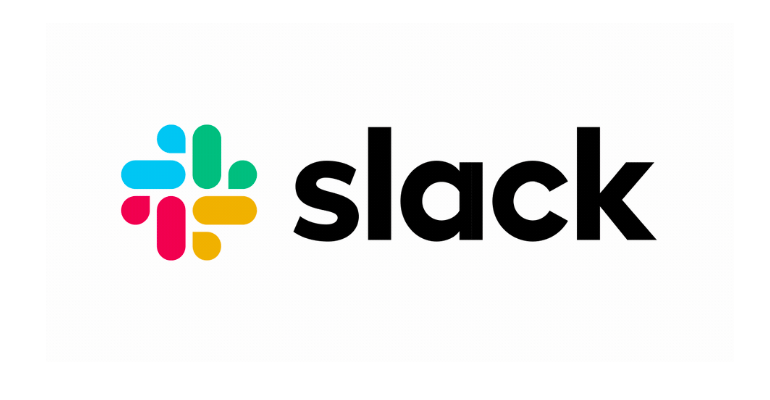
"Slack" est un acronyme de "Journal interrogeable de toutes les conversations et connaissances". Il s'agit d'un service de messagerie instantanée basé sur le cloud créé par Slack Technologies. Slack a commencé comme un outil interne pour la société Tiny Speck de Stewart Butterfield pendant le développement du jeu en ligne Glitch. Slack a été officiellement lancé en août 2013. Slack a ajouté une authentification à deux facteurs à son service en réponse à une série de piratages en février 2015, ce qui a compromis les données des utilisateurs.
Slack était auparavant compatible avec les protocoles de messagerie Internet Relay Chat (IRC) et XMPP, mais la société a fermé ses portes en mai 2018.
"Slack" est un acronyme de "Journal interrogeable de toutes les conversations et connaissances".
Pour respecter les normes des dernières lois mondiales sur la confidentialité des données, notamment le Règlement général sur la protection des données (RGPD) et la California Consumer Protection Act (CCPA), le propriétaire principal d'un espace de travail ou d'une organisation peut désormais contacter Slack et demander la suppression du profil d'un membre Les données.
Vous pouvez uniquement supprimer ou désactiver votre compte Slack ou le compte Slack d'un membre à partir de n'importe quel ordinateur, mais vous ne pouvez pas supprimer et utiliser le compte de l'application sur un appareil mobile. N'oubliez pas que seul le propriétaire principal d'un espace de travail peut supprimer un espace de travail Slack. Si vous n'êtes pas le propriétaire principal, vous pouvez uniquement désactiver l'espace de travail. La désactivation est similaire à la suppression, cependant, car elle supprimera votre compte Slack.
Comment supprimer un compte Slack
- Ouvrez Slack. Si vous êtes déjà connecté, cela vous amènera à votre page d'accueil Slack.
- Appuyez sur le nom de votre espace de travail dans le coin supérieur gauche.
- Sélectionnez le profil et le compte dans le menu.
- Appuyez sur l'icône d'engrenage sur le côté droit.
- Sélectionnez le menu.
- Choisissez Paramètres et autorisations.
- Faites défiler vers le bas et cliquez sur supprimer l'espace de travail que vous souhaitez supprimer.
- Confirmez la suppression lorsque vous y êtes invité et appuyez sur "Oui, supprimer mon espace de travail" lorsque vous y êtes invité.





